「MacでISOファイルをDVDプレイヤーで再生する方法はありますか?Windowsではdaemon toolで仮想ドライブにマウントできたのですが、Macの場合はどのようにやればいいのでしょうか?」
現在、MacでISOファイルを直接再生するのはできるそうですが、実際は、以上のように、MacでISO再生方法が分からない方も多いです。また、ネットで調べると、Mac対応のメディアプレイヤーは元々多くなく、MacでISOファイルを再生できるものはもっと少ないことがわかりました。
今回、MacでISOファイルを再生するために、どのようにすればいいかと悩んだ皆さんに、MacでISOファイルを再生する方法をご説明いたします。
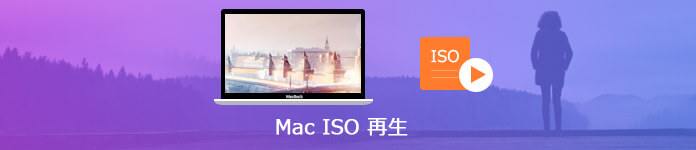
MacでISOを再生
まずは、Mac標準のプレーヤーでISOファイルを再生する方法をご覧下さい。
FinderでISOファイルをダブルクリックしてマウントさせます。
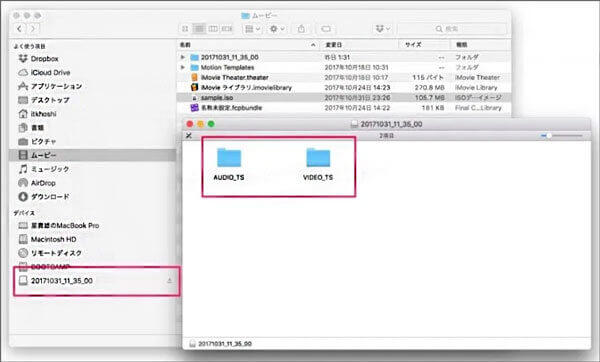
ISOファイルをマウント
Launchpadの「その他」を開き、その中のDVDプレーヤーを起動して再生ボタンをクリックします。
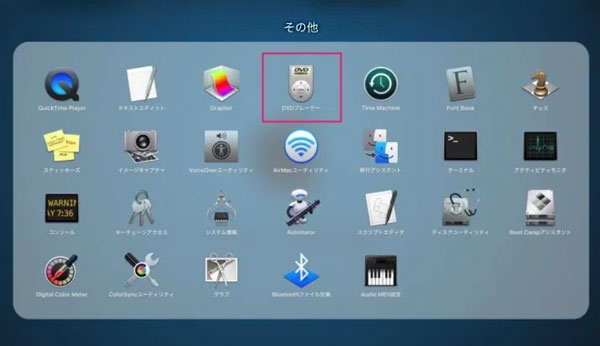
DVDプレーヤーを起動
MacでISOを見るには、Mac標準のDVDプレーヤーを利用する以外、他のプレーヤーも使用すれば再生できます。そこで、専門なMac ISO 再生ソフト-AnyMP4 Mac ブルーレイプレーヤーソフトをおすすめします。
AnyMP4 Mac ブルーレイプレーヤーはプロなMac ISO 再生ソフトとして、MacでISOファイルを再生できるだけでなく、BD/DVD ディスク、BD/DVD ファイルやMP4、MKV、AVIなどの動画ファイルも高画質かつ高音質で再生できます。その上、簡潔なインタフェースのおかげで、初心者でも操作し易いです。
インターフェースの「ファイルを開く」をクリックしてから、ISOファイルを選択します。選択されたISOファイルをロードして終わると、MacでISOを再生し始めます。
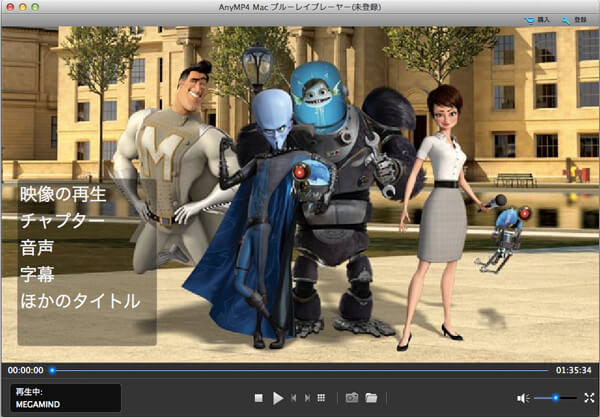
ISOを再生
また、直接MacでISOファイルを再生するほか、ISOファイルをDVDに作成して再生するのもいい方法です。
ここでは、Anymp4 ISO DVD 作成 Macソフトをお勧めです。このソフトは高画質かつ高音質で本来のISOファイルをDVDに焼くことができます。そして、MP4、WMV、MOV、M2TSをDVDに焼けます。しかも、DVD-R、DVD + R、DVD-RW、DVD + RW とDVD-RAMなど異なるDVDディスクにも対応できます。
下記のダウンロードボタンをクリックすることで、ISO DVD 作成ソフトをダウンロードしてください。
ソフトを実行してから、空白のDVDディスクをパソコンに挿入してください。そして、「メディアファイルを追加」ボタンをクリックしてISOファイルを追加します。
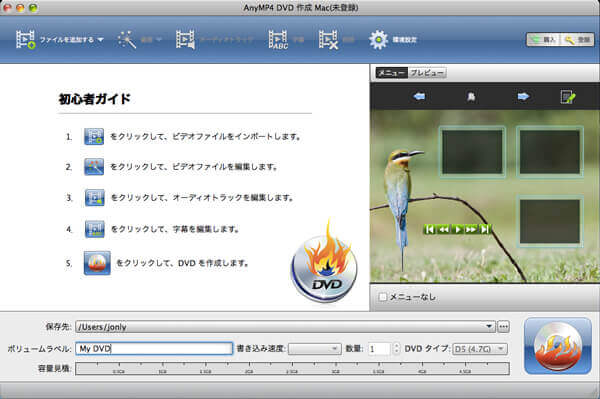
ISOをロード
もしDVDをもっときれいになりたいなら、下図のインタフェースの左側にメニューテンプレートを選択できます。
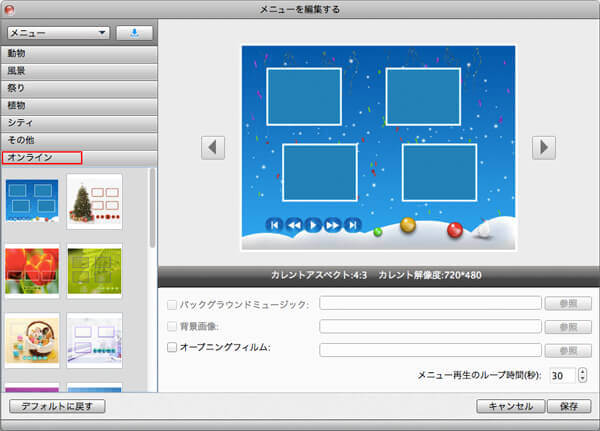
メニューを作成
すべての設定が終わったら、焼くボタンをクリックすれば、ISOファイルからDVDに作成し始めます。
以上MacでISOを再生する方法とオススメのソフトでした。MacでISOを再生したい時、ここで紹介した方法とソフトをご参考、ご利用ください。
推薦文章

このページには、いくつかのDVD 再生フリーソフトを載せています。パソコンでDVDを視聴したいなら、ぜひこの文章を参考にしてみてください。

GOM Playerを使うと、音が出ないなど不具合が出てしまい、正常に再生できない苦情が多そうです。本文では、GOM Playerで再生できない時の対処法をご紹介致します。

このページには、BDMVから動画を抽出して、MP4、AVIなどの様々なデバイスで見える動画形式に変換する方法をみんなにご紹介いたします。

このページには、直接的にパソコンでDVDのIFOファイルを再生する方法、およびIFOファイルをMP4に変換して再生する方法をみんなにご紹介いたします